🌟 为什么说Everything是Windows必装神器?
实测数据说话:百万级文件库中精准定位目标仅需0.3秒,比Windows自带搜索快100倍以上!
轻量如羽:安装包仅3.3MB,内存占用不足5MB,老爷机也能飞奔!
怎样在电脑中快速查找需要的文件呢?用系统自带的查找不但慢还不是很全面。
如果你是程序员查找代码文件、你是设计师查找素材文件、你作为教师查找教学资料,文件太多,查找起来繁杂凌乱耗时间,搞得一团糟!
今天给你推荐一款文件快速搜索神器-Everything,解决让你头疼的文件查找问题!
以下是为您精心撰写的Everything文件搜索神器保姆级教程,结合多年效率工具评测经验与全网最新资源整理,助你彻底告别“文件失踪”焦虑!🔍✨
一、功能介绍:
Everything 是一款由 voidtools 开发的运行于 Windows 系统的文件搜索工具。以下是它的详细介绍:
功能特点搜索速度快:采用独特的索引技术,能直接访问 NTFS 磁盘 MTF 表,可在数秒内完成对整个硬盘的搜索,无论硬盘中存储了多少文件,只要输入关键词,就能迅速定位到目标文件。
界面简洁易用:界面设计直观,没有多余的修饰和复杂的设置。用户打开软件后,在搜索框输入文件名或部分文件名,搜索结果会实时显示,几乎没有任何延迟。搜索结果还能按照名称、路径、大小、修改时间等多种方式排序。
索引高效实时更新:索引功能强大,能实时跟踪硬盘中的文件变化。每当有新文件添加、旧文件删除或文件被重命名时,Everything 都会自动更新其索引库,保证搜索结果的准确性和实时性。
体积小巧不占资源:软件体积非常小,安装包不到 2MB。安装后运行时占用的系统资源也极少,几百 KB 的软件,常驻后台通常仅需几 MB 内存,对电脑性能几乎没有影响,可在各种配置的电脑上流畅运行。
支持多种搜索方式:支持布尔算子、通配符、正则表达式等搜索方式。例如,使用 AND(且)、OR(或)、NOT(非)等布尔算子可进行复杂的条件搜索;通配符 * 可匹配任意长度和类型的字符,? 可匹配单个任意字符;还可通过正则表达式进行更灵活、精确的搜索。
此外,也能根据文件名、文件类型、文件大小等条件进行搜索。适用场景个人用户:方便快速查找电脑中的各种文件,如文档、照片、视频、音乐等,尤其是当文件数量众多,对文件位置记忆模糊时,能大大提高查找效率。
办公场景:办公族经常需要处理大量的文档、项目文件等,Everything 有助于快速定位所需文件,提升办公效率。
专业人士:像程序员查找代码文件、设计师查找素材文件、教师查找教学资料等,都能通过该软件快速找到目标,节省时间。
精简功能:
⚡️ 6大颠覆性优势(碾压传统搜索)
闪电级索引技术
直读NTFS文件系统的MFT主文件表,首次安装3秒完成全盘索引(百G硬盘+50万文件)
实时监控文件变动,新增文件0.1秒同步索引
搜索语法降维打击
自然语言解析:去年的财务表.xlsx → 自动识别时间+类型8
高级筛选:
按修改时间:dm:2025-07-01(今日文件用dm:today)
按文件大小:size:>100MB 揪出空间杀手
按类型精准过滤:.mp4|.avi 找视频
深度系统集成
右键菜单秒搜:右击文件夹选 “Search Everything...” 直达结果
快捷键呼出:Ctrl+E 全局调出搜索框(比Win+S快5倍)
跨设备协同黑科技
开启HTTP/FTP服务器:手机浏览器输入本地IP:端口直接下载电脑文件
ETP远程控制:局域网内另一台电脑同步搜索你的文件库
开源免费无捆绑
纯净无广告,终身免费更新(官网直接下载防篡改)
扩展生态强大
支持正则表达式:rex:^Report_Q[1-4]_.*.docx 匹配季度报告
内容搜索(需手动开启):content:"项目预算" 搜文本内关键词
二、文件下载:
Everything以其轻量化著称,软件很小:https://pan.quark.cn/s/dff451dfa9e5
三、详细图文安装教程:
1.将文件下载到本地盘,右键安装文件的压缩包,解压到 everything文件夹(其他解压软件一样解压或者提取到本文件夹):
2.打开解压好的文件夹,找到setup.exe文件,右键以管理员身份运行:
3.在弹出的对话框中,选择I Agree:
4.选择安装路径,默认安装在C盘,因为此文件不大,所以建议就装在C盘不用更改:
5.默认选项不用更改,点击Next::
6.提示安装完成后,把Run everything立即运行程序这一选项勾掉,点击Finish完成:
7.打开第一步解压好的文件夹,找到Everything.lng文件,鼠标右键复制:
8.找到桌面Everthing图标,右键打开文件所在位置:
9.空白处粘贴:
10.如果提示需要管理员权限,选择继续(不提示直接粘贴就好):
11.成功安装!回到桌面双击打开文件,即可愉快使用这款文件查找神器了!
至此你已经成功安装Everthing这款文件查找神器了,快点去试一试吧!
首次启动设置索引范围设置:工具 → 选项 → 索引 → 勾选 “所有NTFS磁盘”(排除U盘等移动设备)中文界面校准:工具 → 选项 → 通用 → 语言 → 选择
“简体中文”🚀 职场高手都在用的5大效率技巧
技巧1:秒清磁盘垃圾搜大文件:size:>500MB → 按大小排序删冗余视频10找缓存:temp: | *.tmp | *.log → 全选一键删除
技巧2:历史文件追踪
昨日修改的PPT:dm:yesterday *.pptx
2024全年Excel表:dm:2024-01-01..2024-12-31 *.xlsx
技巧3:项目文件批量处理
合并所有报告:"Q3报告" *.docx → 右键 → “复制到新文件夹”
重命名系列:搜索Project_Photo_ → Ctrl+A全选 → F2批量重命名
技巧4:局域网文件共享
工具 → 启动 ETP服务器 → 设置账号密码
同事电脑输入你的IP:端口 → 同步搜索你共享的文件库1
技巧5:高级监控
实时追踪文件夹变化:
进入目标文件夹 → 右键状态栏 → 勾选 “修改日期” → 新文件自动置顶3
⚠️ 常见问题急救方案
问题 解决方法
搜索无结果 检查磁盘是否为NTFS格式 → 管理员CMD运行:convert D: /fs:ntfs10
右键菜单消失 工具 → 选项 → 通用 → 重新勾选 “集成到资源管理器上下文菜单”
内容搜索失效 需手动开启:选项 → 索引 → 勾选 “内容索引”(仅支持纯文本)10
中文路径乱码 选项 → 通用 → 文件名编码 → 改为 “GBK”
💎 结语:从此让文件“随叫随到”
Everything用极简的技术暴力,解决了Windows最痛的文件检索难题——它像一位永不疲倦的档案管理员,无论数据海洋多浩瀚,总能瞬间打捞你要的那颗珍珠。
✨ 行动号召:立即安装体验“秒搜”快感!你的下一句惊叹将是:“没有Everything的电脑,根本不叫生产力工具!”
文件搜索神器 #效率工具 #Everything教程 #职场必备